1. 编辑参数
数据源、数据集、报告、深度分析等模块所有使用参数的地方,都可以被编辑参数自动收集到,也就是打开编辑参数对话框可以查看到所有使用到的参数。也可以在对话框中添加、删除参数。使用到的参数不能被删除,只能删除定义了却没有被使用到的参数。
从V10.2版本开始,可以对多维数据源自带的参数在编辑参数对话框中进行编辑,除了“参与报表参数过滤的过滤策略”,“必选”的两项,其余设置均可修改。
编辑参数对话框如下图所示。
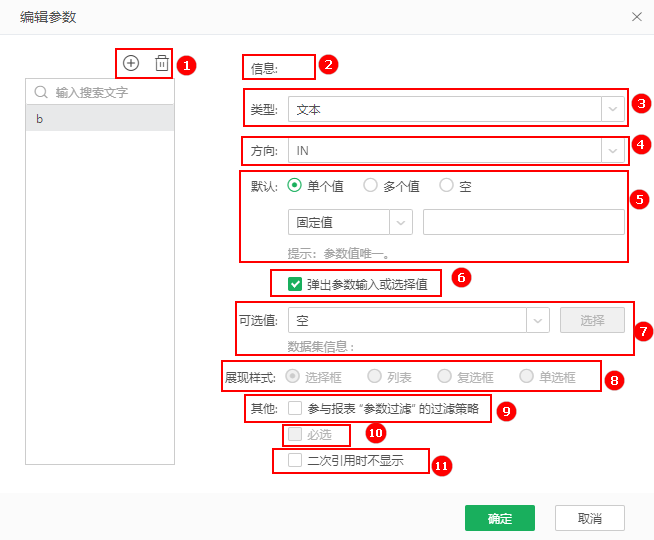
编辑参数中的功能说明如下:
功能项 |
功能说明 |
|---|---|
添加 / 删除 |
添加参数:用户点击添加图标时,弹出名称编辑对话框,用户可设定参数的名称。在设定好参数后,不支持再对此参数进行重命名操作。 删除参数:用户点击删除图标,弹出确认对话框,确认无误后,点击是。如果是收集到的参数,则在此对话框中不能删除此参数,但可以对此参数进行编辑。当被收集的参数在初始设置的地方被删除后,则在此参数对话框中该参数处于可被删除的状态。 参数的用途:添加的参数如果没有任何地方引用,可以用于定制开发场景中,例如通过新加一个参数作为flag,针对不同的资源传递不同的值处理不同的逻辑需求。也可以用于添加产品内置的参数并传值来实现某个功能,参见内置参数的使用。 |
信息 |
显示参数的被引用的位置。 |
类型 |
用户设定该参数的数据类型,详情可参考数据类型与分类。 |
方向 |
设置参数是否需要输入或返回值,需要和数据库存储过程中定义的一致,详情参考自定义SQL语句查询存储过程。 |
默认 |
用户可设定参数的默认值。用户可设定单个值、多个值或者空值。 单个值和多个值支持设置固定值、动态值。固定值直接在文本框中输入即可,选择多个值时,用逗号分开输入的多个值。动态值从数据集中取值,支持多种聚合类型,详情可参考数据聚合。 |
弹出参数输入或选择值 |
当勾选此项时,用户在刷新数据、测试连接、预览数据集或在编辑器中打开此数据集时,会弹出参数值输入框或选择框。当可选值为空时,弹出参数输入框。当可选值为数据集、内嵌数据集时,弹出参数选择框。参考参数弹出窗口。 |
可选值 |
可设置为以下几项,如果参数勾选【弹出参数输入或选择值】则将相应的值按【显示方式】中设置的方式弹出让用户选择,如果未勾选【弹出参数输入或选择值】,则直接将对应的值传递给这个参数: •空 •数据集(右侧按钮为“选中”) •内嵌数据(右侧按钮为“自定义数据”) |
展示样式 |
提供四种展示样式,选择框、列表、复选框、单选框,如果参数勾选【弹出参数输入或选择值】则将【可选值】按输入或选择的方式弹出让用户设置。参考参数弹出窗口。 |
其他 |
勾选参与报表 “ 参数过滤 ” 的过滤策略后,自定义的参数会受仪表盘属性里的参数未选值策略的控制。 |
必选 |
勾选上【参与报表 “ 参数过滤 ” 的过滤策略】后,必选才可以进行选择。选择后在报告中该参数必须要输入参数值,否则仪表盘数据为空。 |
二次引用不显示 |
当勾选此选项的参数在再次被引用的地方不再展示,而且不会弹出。 |
•当可选值选择数据集:
右侧按钮显示为选择,点击选择,用户可在已有的数据集中选择一数据集,选择一数据段作为标签,一数据段作为值。
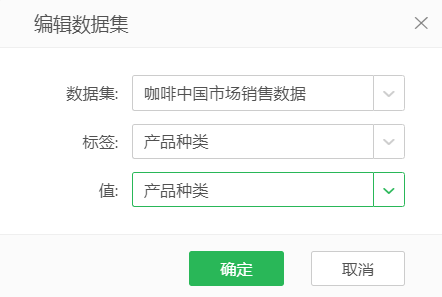
假设用户设定以选择框的形式弹出参数值输入框,用户在点击刷新元数据按钮、点击测试连接按钮、点击预览数据集按钮、在编辑器中打开此数据集时,参数值输入对话框中显示默认的数据集值,如下图所示。
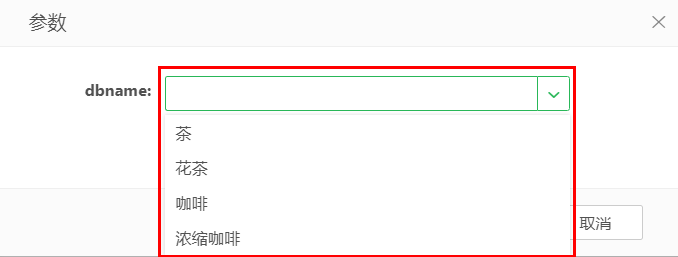
•当可选值选择内嵌数据:
右侧按钮则显示为自定义数据,点击自定义数据,进入自定义数据对话框。输入的数据类型用编辑参数对话框中【类型】控制。如图所示:
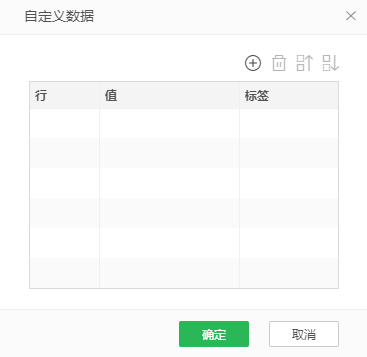
【添加】点击右侧的 “ 添加 ” 按钮,在值和标签栏里输入数据。
【删除】选中数据行,点击 “ 删除 ” 按钮,可删除输入的数据。
【上移 / 下移】选中数据行,点击上移或下移,可改变数据的上下位置。
【确定】点击 “ 确定 ”,确定录入的数据。
【取消】取消自定义数据。
在对话框中自定义数据,其中值不允许为空,标签允许为空,如图所示:
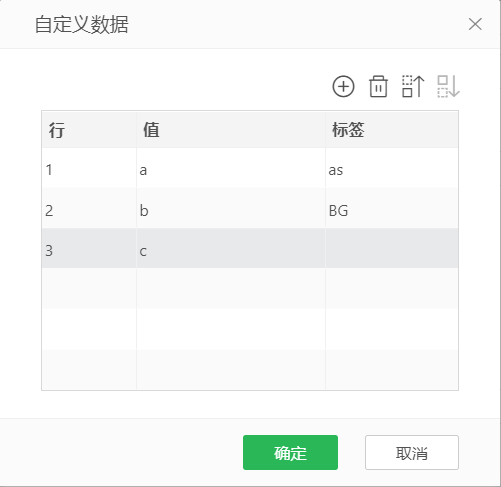
假设用户设定以选择框的形式弹出参数值输入框,用户在点击刷新参数按钮、在编辑报告中再次打开此即席数据集报表仪表盘时,参数值输入对话框中显示录入的数据,如下图所示:
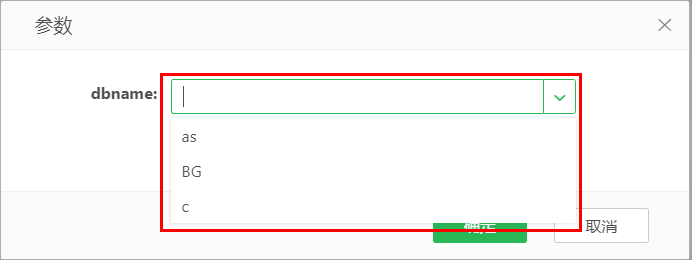
如果自定义标签,则显示标签;如果没有自定义标签,则显示值。
2.刷新参数
对设置了弹出状态的参数重新输入参数值。如存在一参数且处于弹出状态,并且存在默认值 12,如下图所示。
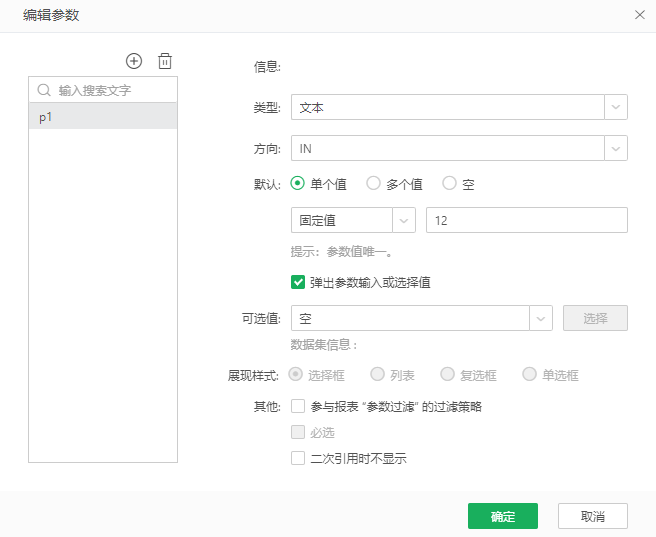
当用户点击刷新参数按钮时,也将会把此参数的默认值刷出来,如下图所示。
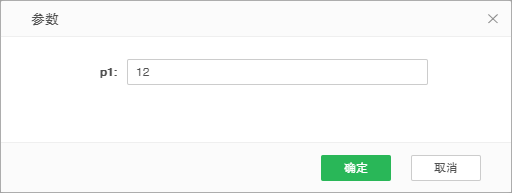
3.1 弹出参数框
当有弹出的参数时,则在需要给参数传值的时候弹出参数。包括但不限于以下情况:
•数据源的URL中含有参数,在测试连接时。
•SQL数据集的SQL语句中含有参数,在刷新数据时。
•报告里含有参数,编辑报告第一次打开报告时;预览报告,查看报告打开时。
3.2 参数的弹框样式
•可选值为空时
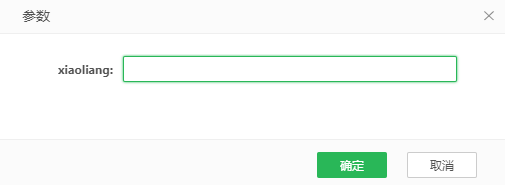
根据参数的不同数据类型,参数框有所不同,比如为时间戳类型时,弹框如下:
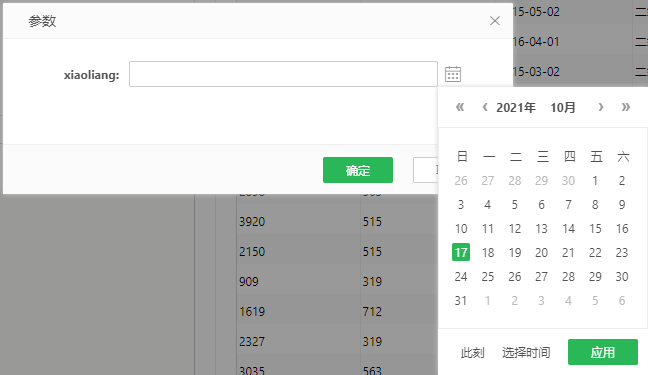
•可选值为内嵌数据或数据集时
展示样式为选择框:
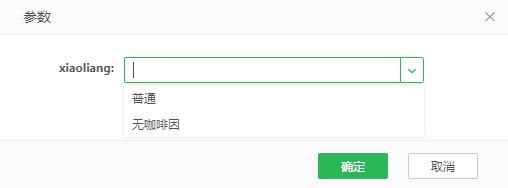
展示样式为列表:
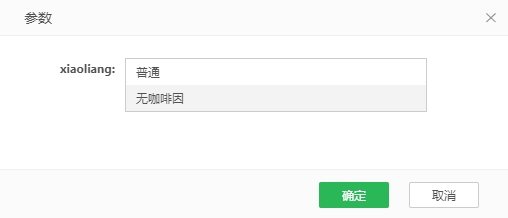
展示样式为复选框:
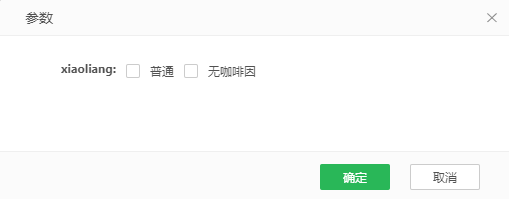
展示样式为单选框:
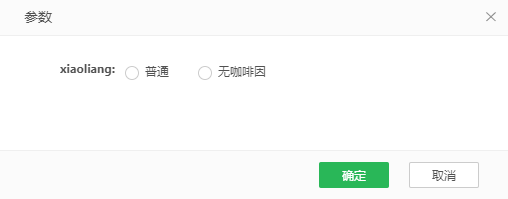
3.3 支持tab、shift+tab、enter快捷键操作
tab:切换到下一个控件。
enter:选择、输入数据后,点击enter执行确定;若操作的是下拉控件,enter是执行选择操作,若下拉控件已经收起,点击enter会展开下拉选项。
shift+tab:切换到上一控件。
键盘上下左右:存在多个选项时,支持使用键盘上下左右按键来切换选项。